PostgreSQL10インストール
Windows10のWSLとして利用しているUbuntuにPOstgres10をインストールしたので、軽く共有です。


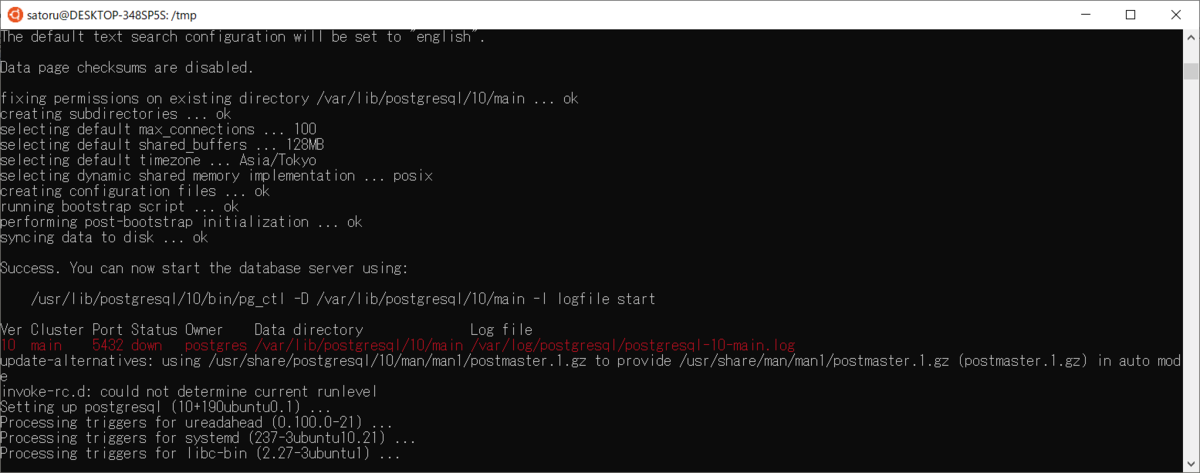
起動シェルは/etc/init.dディレクトリにあります。
ls -la /etc/init.d/postgresql
- rwxr-xr-x 1 root root 1490 Jan 12 2018 /etc/init.d/postgresql
/etc/init.d/postgresql start でPostgresを起動。
(筆者の場合は、sudoで、sudo /etc/init.d/postgresql start で起動)
起動後のプロセス確認。
初回ログイン前に、postgresユーザのパスワードを設定しておくのが良い
sudo passwd postgres
postgresユーザにスイッチ
su - postgres
psqlツールで接続。
psql
(筆者の環境では、 /usr/bin/psql)
PostgreSQLに接続し、「¥l」コマンドでデータベースを確認。
また、「¥u」でユーザも確認。
CREATE DATABASEを行います。
まず構文から。
CREATE DATABASE name
[ [ WITH ] [ OWNER [=] user_name ]
[ TEMPLATE [=] template ]
[ ENCODING [=] encoding ]
[ LC_COLLATE [=] lc_collate ]
[ LC_CTYPE [=] lc_ctype ]
[ TABLESPACE [=] tablespace_name ]
[ ALLOW_CONNECTIONS [=] allowconn ]
[ CONNECTION LIMIT [=] connlimit ]
[ IS_TEMPLATE [=] istemplate ] ]
CREATE DATABASE testdb
と実行して"testdb"というデータベースを作成。
作成後は、"¥l"コマンドで"testdb"が作成されていることを確認するとよいでしょう。
特に問題なく、インストールとデータベースクラスタの作成は行えたことでしょう。
他d氏、本来は、ROLEの設定や、設定ファイル(postgresql.confやpg_hba.conf )などで、アクセス制御等、
すべきですが、ここでは割愛しています。
インストール先環境のOS: Ubuntu
PostgreSQL : 10.12 ( SELECT version() コマンドで確認 )
